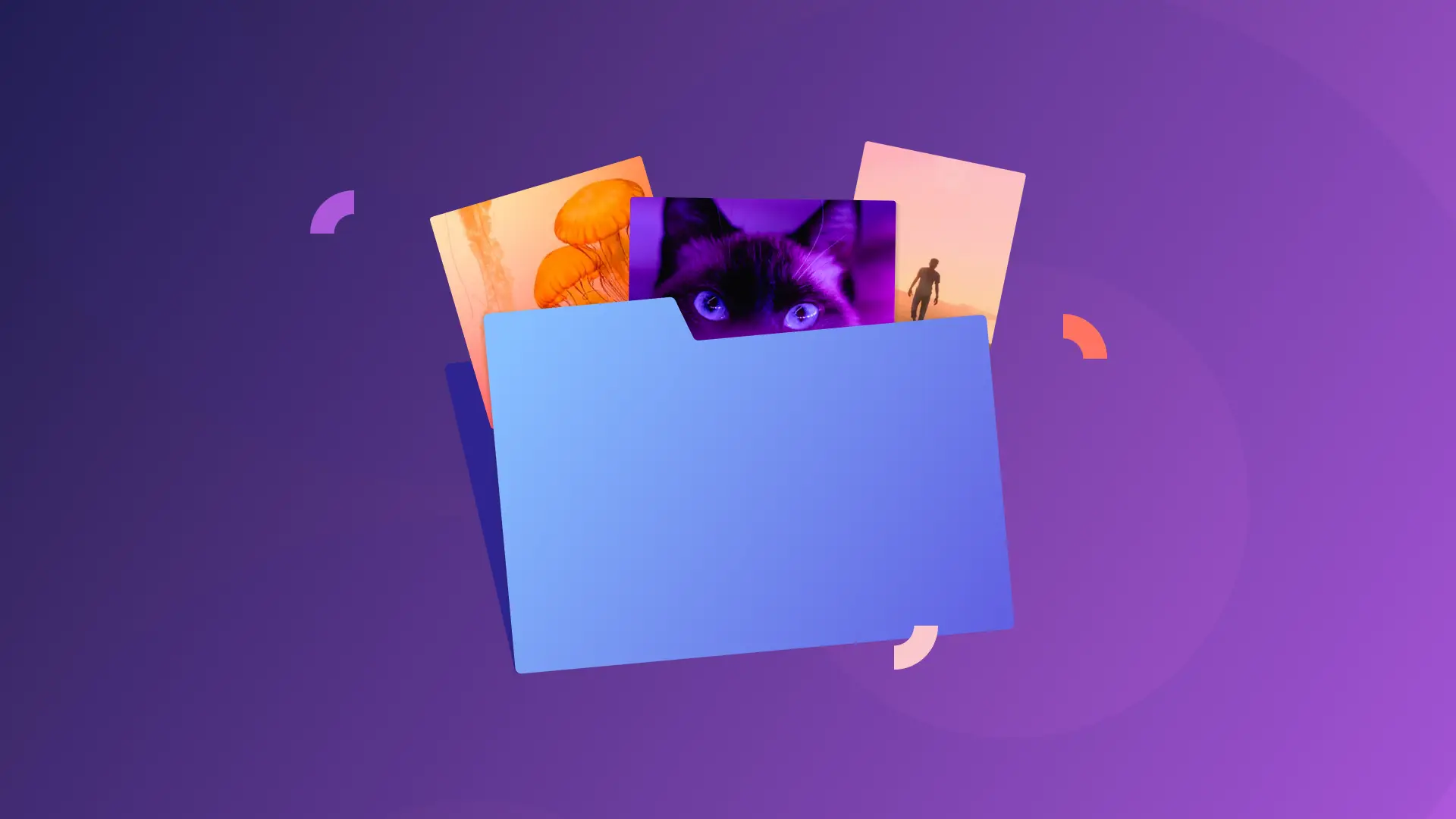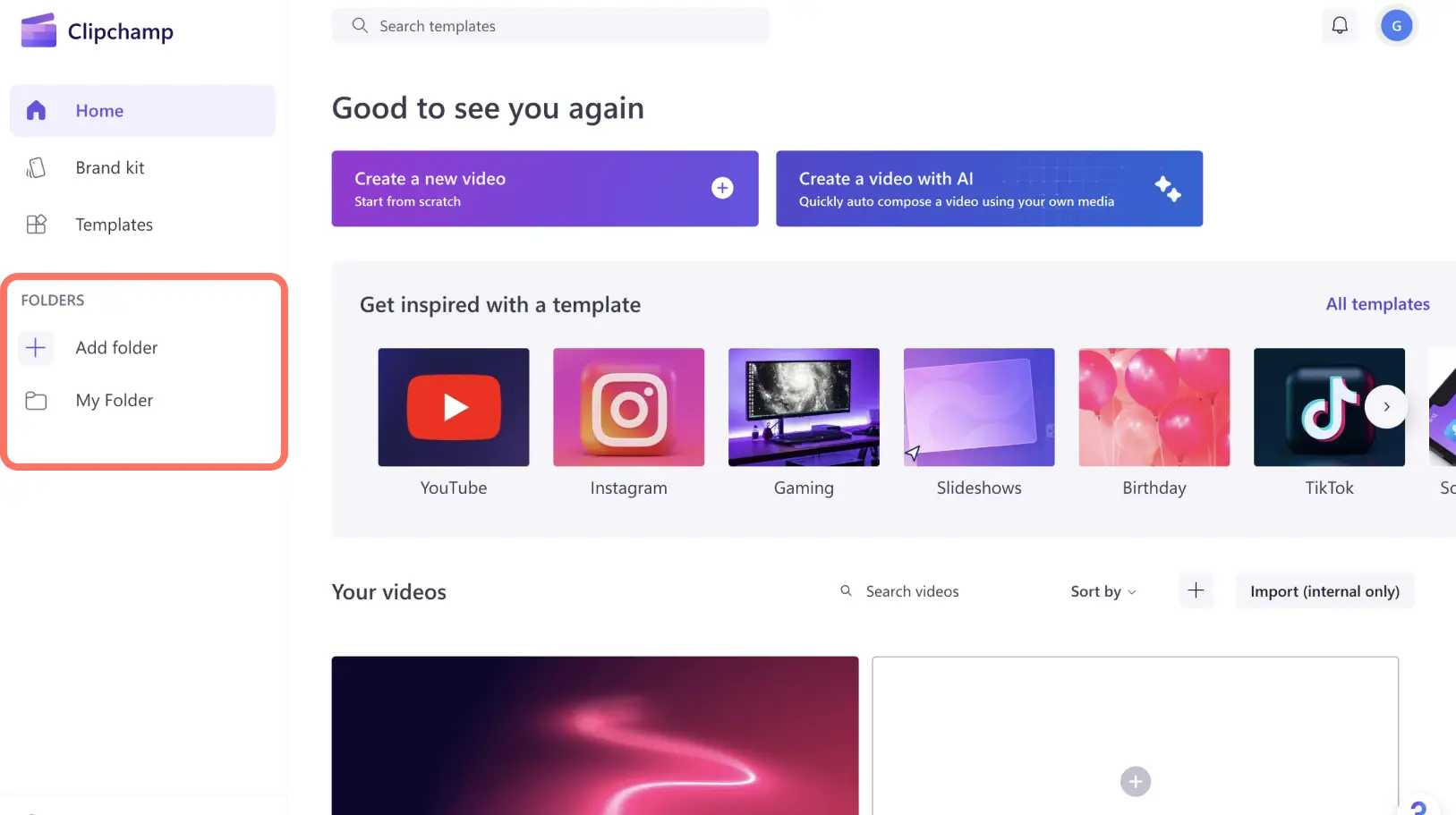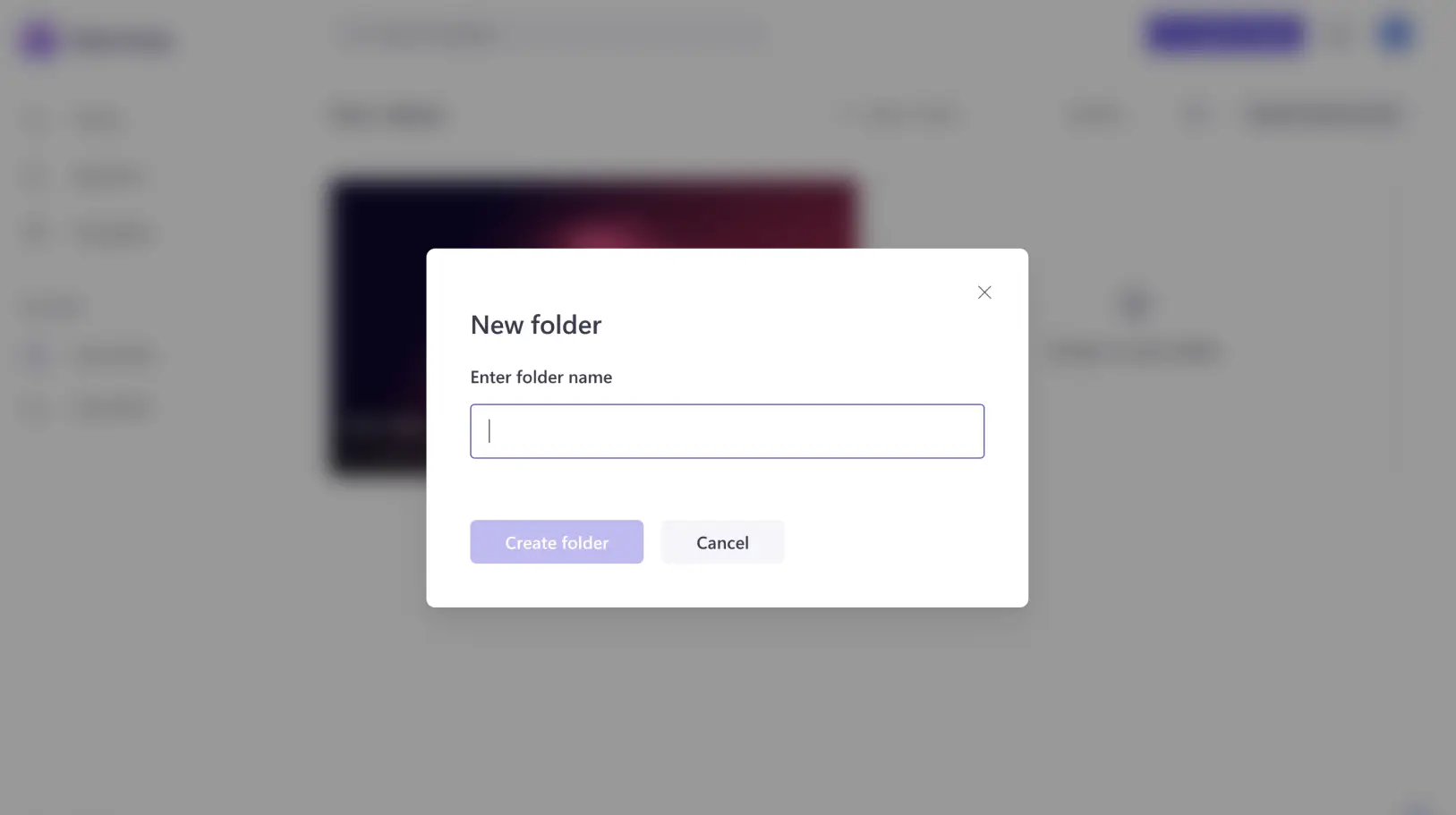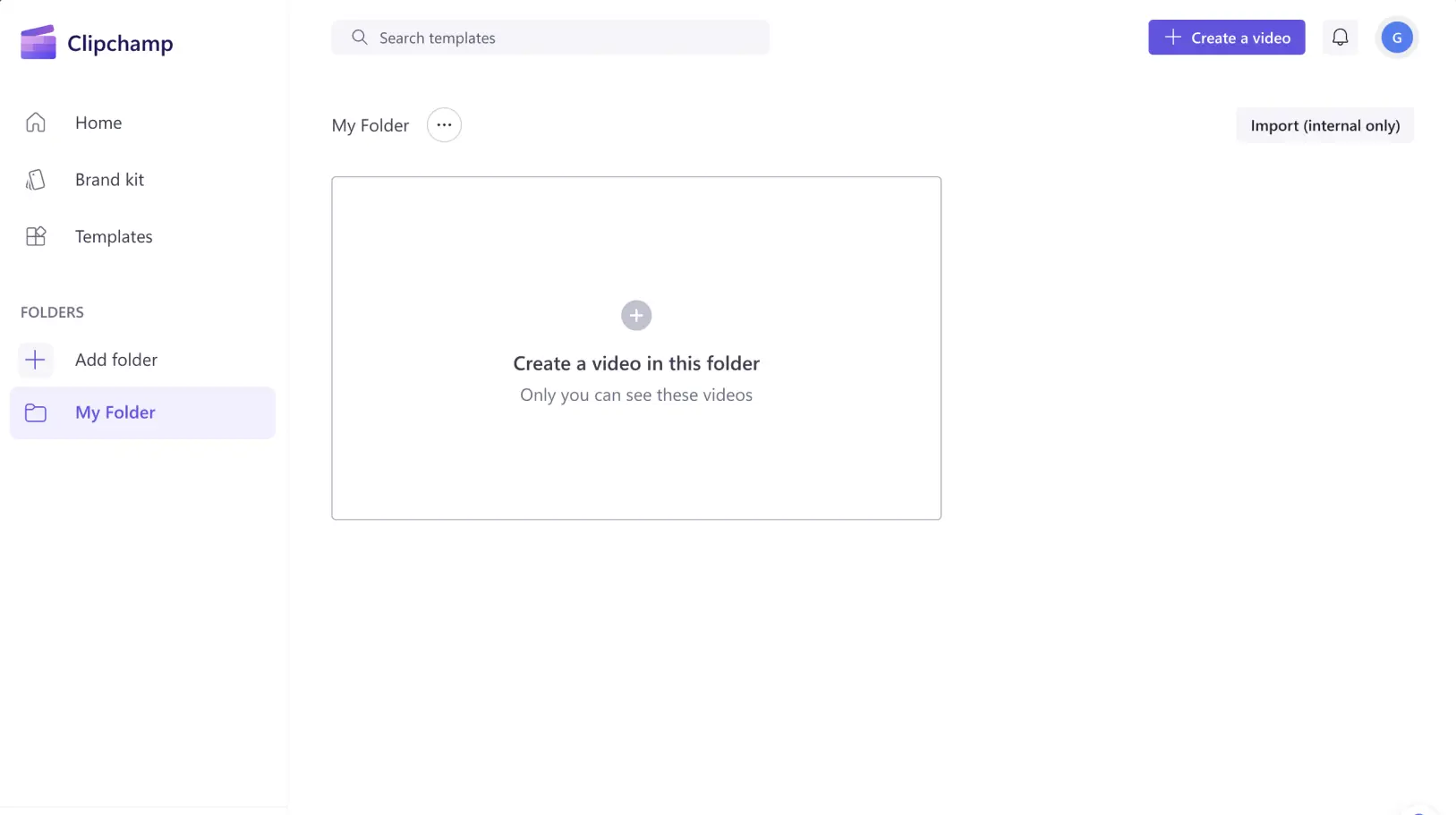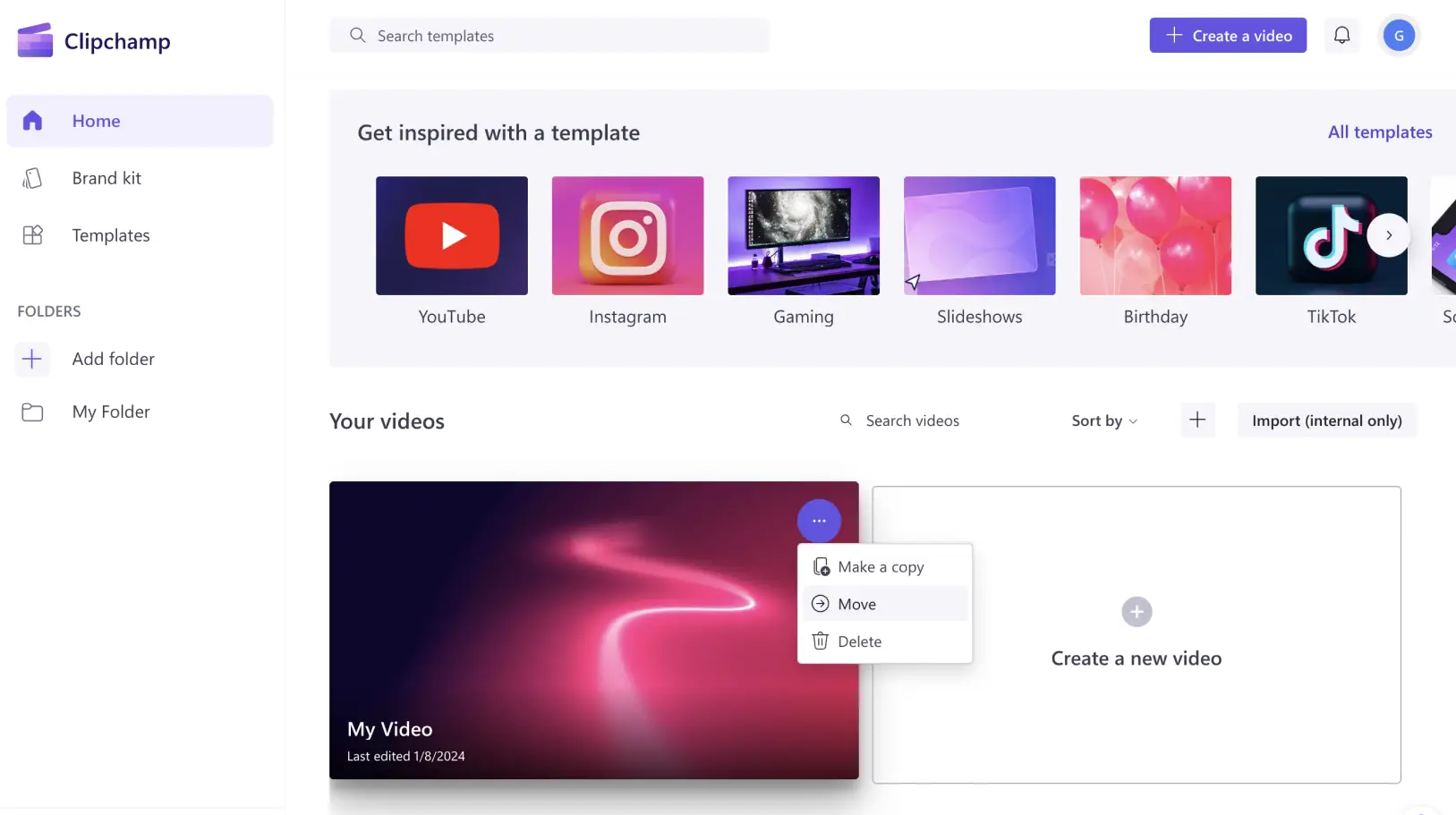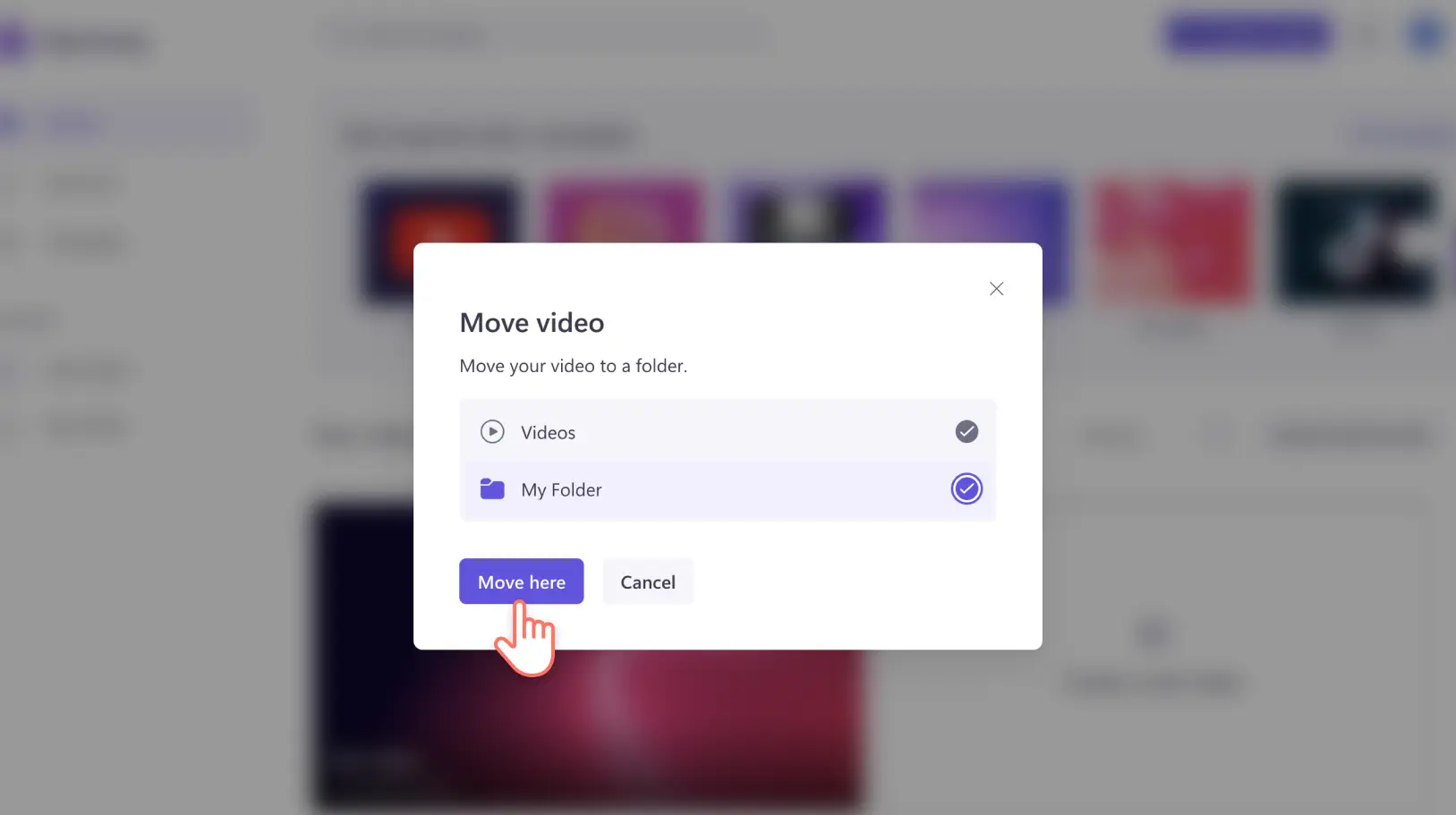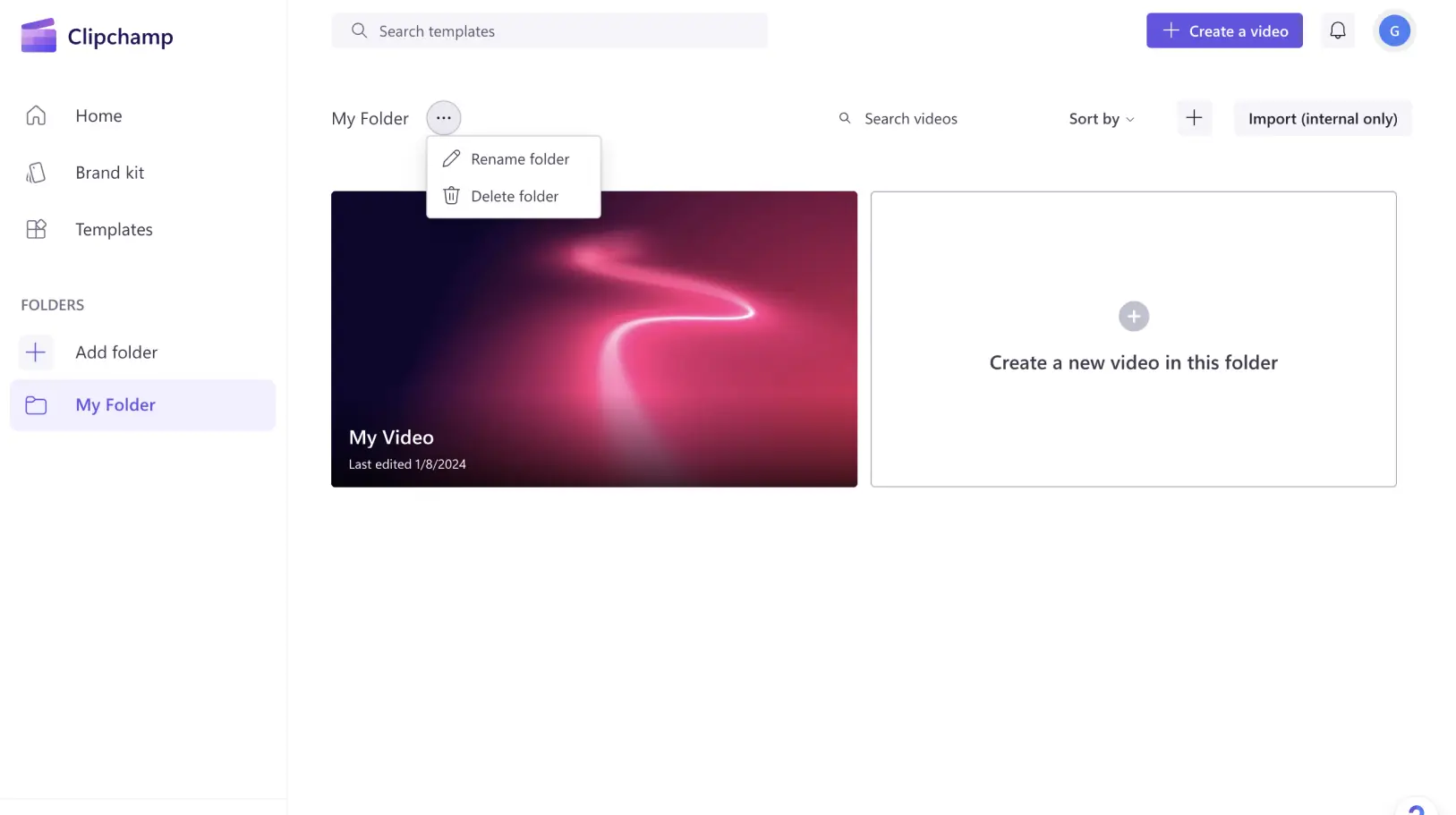"Назар аударыңыз! Бұл мақаладағы скриншоттар жеке тіркелгілерге арналған Clipchamp редакторынан алынған. Жұмыс және мектеп тіркелгілеріне арналған Clipchamp үшін де сондай қағидаттар қолданылады."
Clipchamp бағдарламасында таңғаларлық бейне жасауға бірнеше минут кетеді. Біз ондаған бейне жасайтын әуесқой бейне жасаушыларға ұйымшыл болып қалуға және мазмұнын оңай табуға көмектесетін қалталар жасадық.
Бейнелерді оқиға, мазмұн тақырыптары, жоспарланған жарияланым орны немесе өзіңіз қалаған кез келген басқа белгі бойынша реттеу үшін қалталарды пайдалана аласыз пайдалануға болады!
Қалталардың жасалу жолын үйреніп, Clipchamp бағдарламасында тиімдірек жұмыс істеу үшін осы қарапайым әдісті пайдаланыңыз.
Clipchamp бағдарламасында қалталарды жасау және пайдалану жолы
1-қадам.Басты беттегі қалталарды ашу
Басты бетті табу үшін Clipchamp тіркелгісіне кіріңіз. Қалталарды табу үшін сол жақтағы “Басты бет” мәзірін шолыңыз.
2-қадам.Қалта жасау
Жұмысты бастау үшін қалта жасаңыз. Қалтаңызға қажетті атау беріп, "Қалтаны жасау" түймесін басыңыз.
Қалтаңыз пайдалануға дайын болады.
3-қадам.Бейнелерді қалтаға қосу
Бейнелерді тікелей қалтада жасау немесе оған бұрыннан бар бейнелерді жылжыту арқылы қалтаны толтыруға болады. Басты бетте жылжытқыңыз келетін бейнедегі “Көбірек көрсету” түймесін басып, "Жылжыту" опциясын таңдау арқылы бейнеңізді қалтаға жылжытуға болады.
Одан кейін бейнені жылжытқыңыз келетін қалтаны таңдаңыз.
4-қадам.Қалталардың атын өзгерту және жою
Қалта атауының жанындағы "Қосымша" түймесін табыңыз.Мұнда қажет болған жағдайда қалтаның атын өзгерту немесе жою опциялары бар ашылмалы мәзірді табуға болады.
Қанша қалта жасауға болады?
Қаншасын қаласаңыз, соншасын жасауға болады! Тіркелгіңізде қалталардың шексіз санын жасауға болады.
Clipchamp бағдарламасында бейне өңдеуді аяқтағаннан кейін, қалталарды ретке келтіруге біраз уақыт бөліңіз. Мари Кондо ыбырсыған кеңістіктерді ұйымдастырылған баспаналарға айналдырғандай, бейнелер кітапханасын ұқыпты реттелген жинаққа айналдыра аласыз.
Уақытты үнемдеңіз және Clipchamp бағдарламасында оңтайландырылған және тиімді бейне өңдеу функциясынан ләззат алыңыз.
Clipchamp бағдарламасында уақытты үнемдейтін қосымша мүмкіндіктерді табу үшін жаңалықтармен танысыңыз.